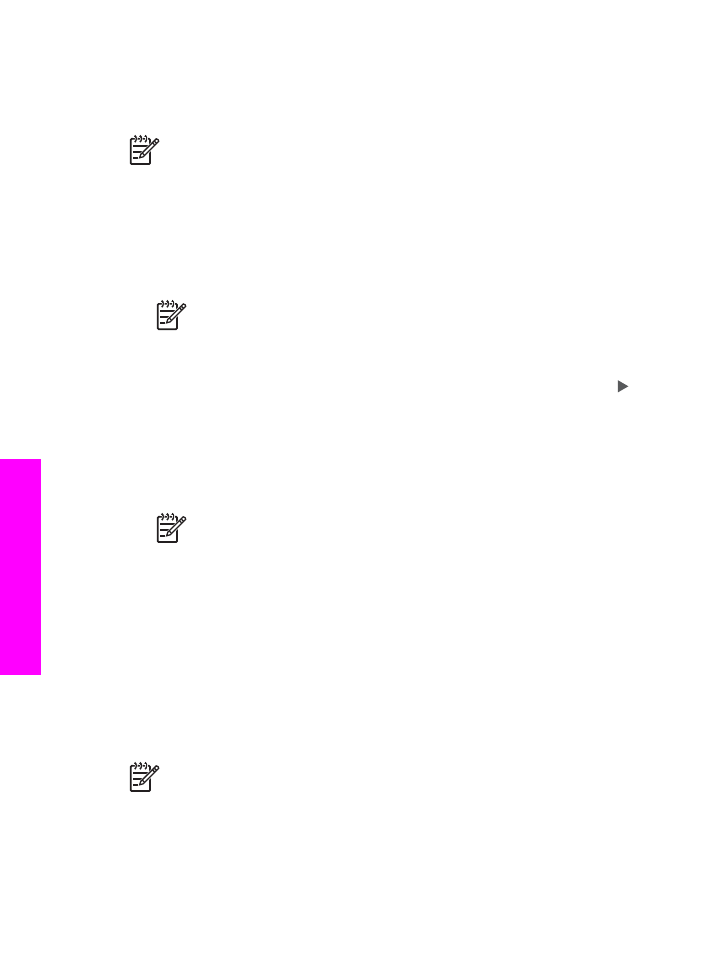
Fotoğrafın kenarlıksız bir kopyasını çıkartma
Bir fotoğrafın kenarlıksız kopyasını oluşturmak için
Tüm Sayfayı Doldur
ayarını
kullanabilirsiniz. Orijinalin orantılarını değiştirmeden kenarlıksız bir baskı elde etmek
üzere HP All-in-One kenar boşluklarında resmin bir kısmını kırpabilir. Birçok durumda,
bu kırpma önemli değildir.
Fotoğraf kopyalarken kaliteli sonuç almak için giriş tepsisine fotoğraf kağıdı yerleştirin
ve kopyalama ayarlarını doğru kağıt türü ve fotoğraf geliştirme için değiştirin. Üstün
baskı kalitesi için fotoğraf yazıcı kartuşu kullanmak da isteyebilirsiniz. Üç renkli ve
fotoğraf yazıcı kartuşları takılı olduğunda, altı mürekkepli bir sisteme sahip olursunuz.
Daha fazla bilgi için bkz.
Fotoğraf yazıcı kartuşu kullanma
.
Not
Kenarlıksız kopya çıkartmak için fotoğraf kağıdının (ya da diğer bir özel
kağıdın) yüklenmiş olması gerekir. HP All-in-One aygıtınız giriş tepsisinde düz
kağıt algılarsa, kenarlıksız kopya çıkartmaz. Onun yerine, kopyanız kenarlıklı
olur.
1.
Ana giriş tepsisine 10 x 15 cm fotoğraf kağıdı yükleyin.
Bölüm 7
60
HP Officejet 7200 All-in-One series
Kopyalama
özelliklerini kullanma
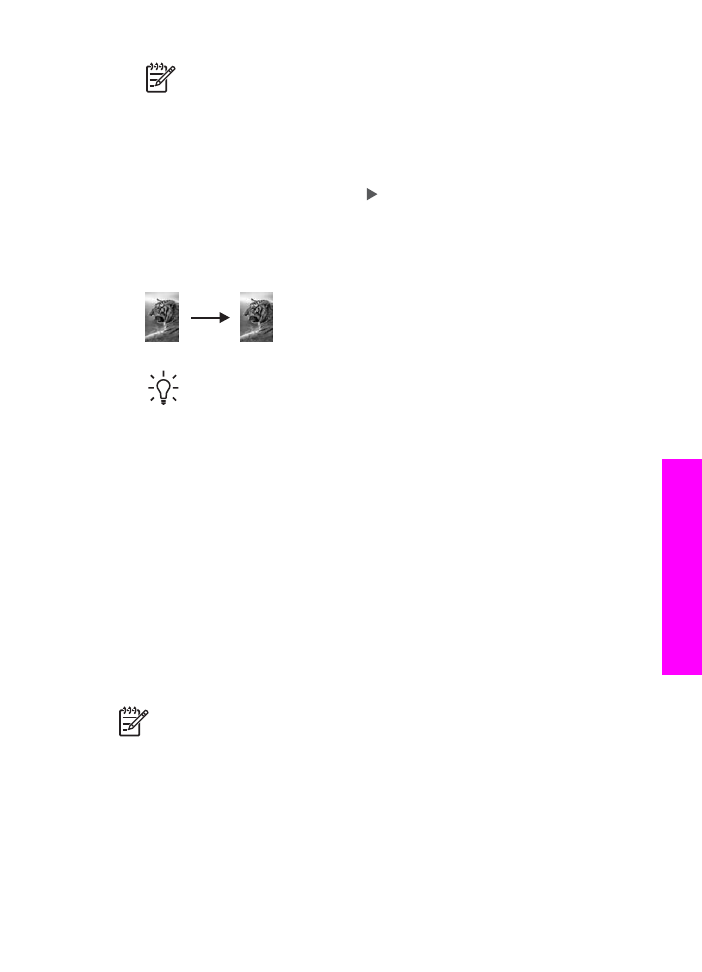
Not
HP All-in-One aygıtınızın birden çok giriş tepsisi varsa, doğru giriş
tepsisini seçmeniz gerekebilir. Daha fazla bilgi için bkz.
Kopyalama için
giriş tepsisi seçme
.
2.
Orijinalinizi camın sağ ön köşesine yüzü alta gelecek şekilde yerleştirin.
Fotoğrafı, uzun kenarı camın ön tarafına gelecek biçimde camın üzerine yerleştirin.
3.
Küçült/Büyüt
tuşuna basın.
Küçült/Büyüt
menüsü görüntülenir.
4.
Tüm Sayfayı Doldur
belirene kadar tuşuna basın, sonra da
OK
düğmesine
basın.
5.
Kopyalama Başlat Renkli
'ye basın.
HP All-in-One aşağıda gösterildiği gibi orijinal fotoğrafın 10 x 15 cm kenarlıksız
kopyasını çıkarır.
İpucu
Çıktı kenarlıksız olursa, kağıt boyutunu uygun Kenarlıksız menü
seçimine ve kağıt türünü de
Fotoğraf Kağıdı
'na ayarlayın,
Fotoğraf
geliştirmeyi ayarlayın ve yeniden deneyin.
Kağıt boyutunu ayarlama hakkında daha fazla bilgi için bkz.
Kopyalanacak
kağıt boyutunu ayarlama
.
Kağıt türünü ayarlamakla ilgili bilgi için bkz.
Kopyalama kağıt türünü
ayarlama
.
Fotoğraf
geliştirmeyi ayarlamak hakkında daha fazla bilgi için bkz.
kopyanızın açık alanlarını geliştirme
.